360 Videos von Samsung Gear 360 importieren
Um mit einer Samsung Gear 360 aufgenommene 360° Videos zu bearbeiten, müssen Sie zuerst das doppelsphärische Video in ein "sphärisches" (flacher Modus) Video umwandeln.
Hier (unten ) ist die originale doppelsphärische Videoaufnahme einer Gear 360 vor dem flachen Modus.
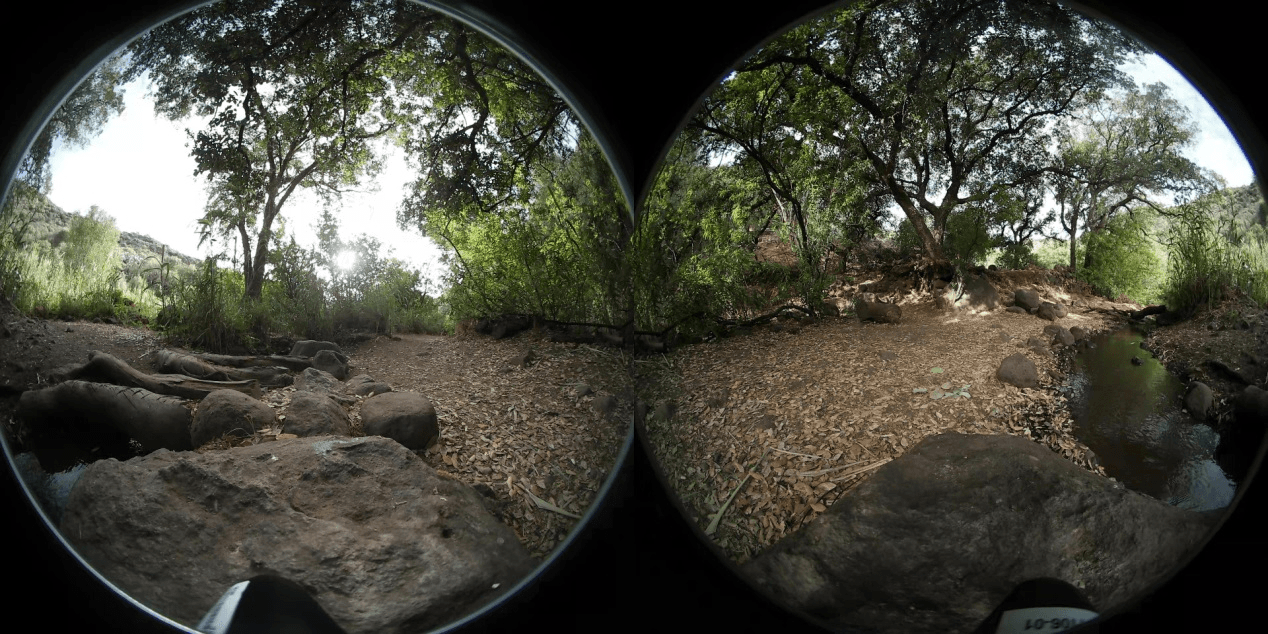
Schritt 1: Gear 360 ActionDirector herunterladen und installieren
Gehen Sie zur Samsung Gear 360-Webseite und laden Sie Gear 360 ActionDirector herunter
 In Ihrem Gear 360 Paket ist bereits eine Seriennummer für Gear 360 ActionDirector enthalten. Installieren Sie ActionDirector und aktivieren Sie es mit der Seriennummer aus dem Paket.
In Ihrem Gear 360 Paket ist bereits eine Seriennummer für Gear 360 ActionDirector enthalten. Installieren Sie ActionDirector und aktivieren Sie es mit der Seriennummer aus dem Paket.
Schritt 2: Aufnahmen mit Gear 360 ActionDirector zusammenheften
Starten Sie Gear 360 ActionDirector. Ziehen Sie die originale doppelsphärige Aufnahme anschließend in die Registerkarte Medien.

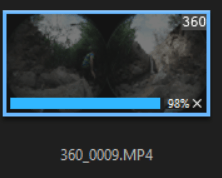
ActionDirector wird erkennen, dass Ihre Videoaufnahme eine doppelsphärische Aufnahme von Gear 360 ist und automatisch mit dem Zusammenheften beginnen. Während des Zusammenheftens wird eine Statusleiste mit dem Miniaturbild Ihrer Datei wie unten angezeigt.
Schritt 3: Ihre zusammengeheftete Aufnahme suchen
Nach dem Abschluss des Zusammenheftens (die Leiste hat 100% erreicht) können Sie jetzt das Video mit ActionDirector bearbeiten oder die Datei übertragen und die Aufnahme mit PowerDirector bearbeiten. Um Ihre zusammengeheftete Datei anschließend zu finden, klicken Sie einfach mit rechten Maustaste auf das Miniaturbild und wählen Sie die Option “Speicherort der Datei öffnen”.
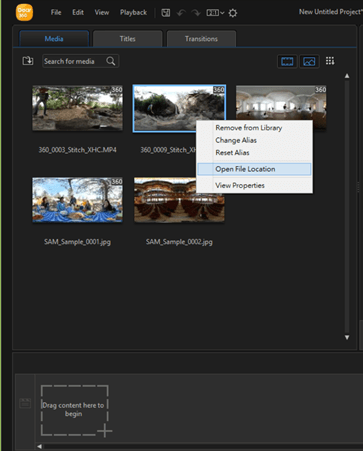
Die neu zusammengeheftete Datei befindet sich im zugewiesenen Ordner und Sie können PowerDirector jetzt zur Bearbeitung der zusammengehefteten Aufnahme verwenden.
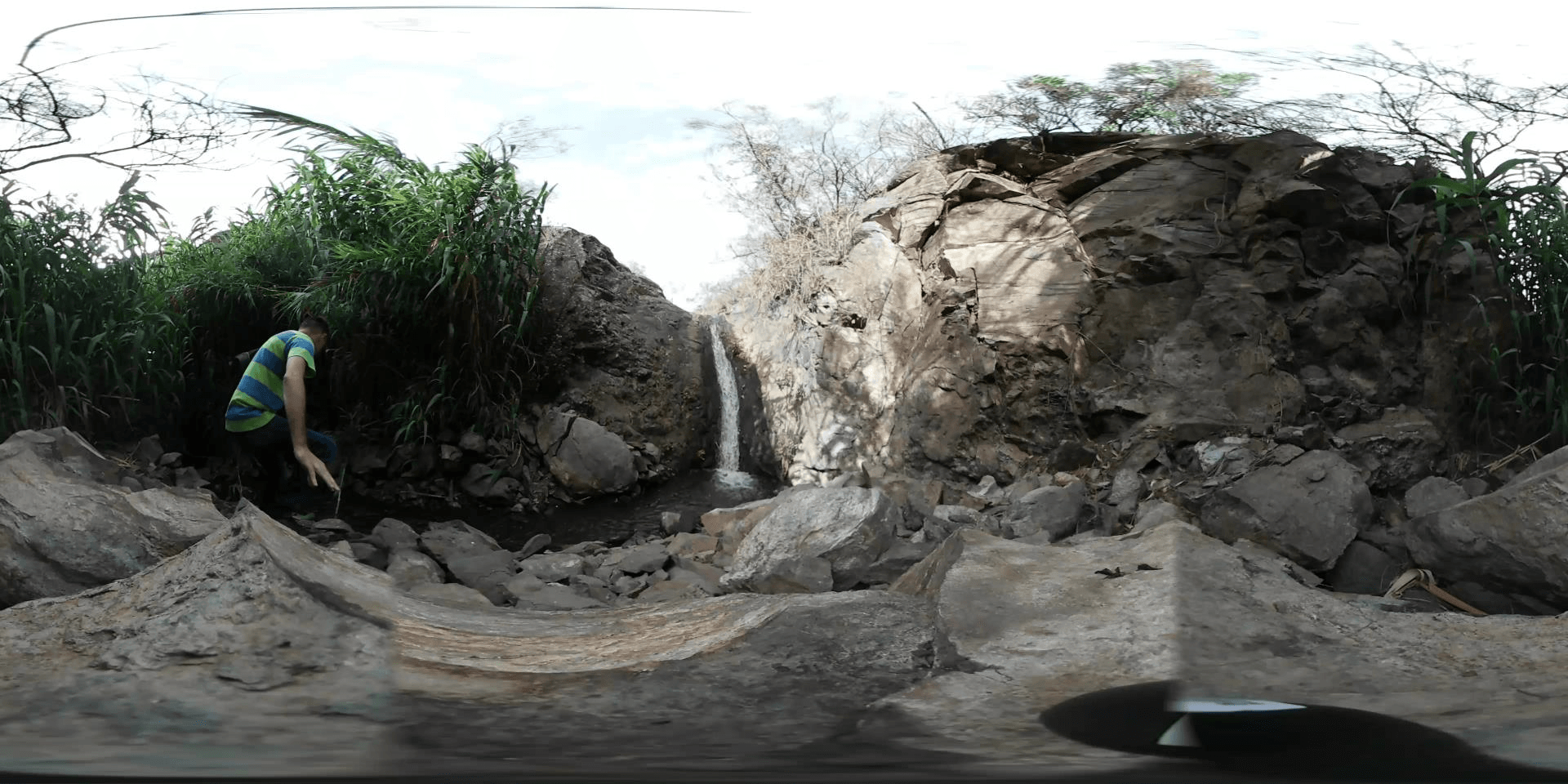
>> Bearbeitung mit PowerDirector fortsetzen (Link zu PDR 360 bearbeiten Anleitung
PowerDirector 365 Essential kostenlos downloaden
Videobearbeitung auf einem neuen Niveau mit dem besten Video Editor für Windows PC



